WPS PPT设置每页幻灯片播放时间的方法
时间:2023-06-02 11:05:50作者:极光下载站人气:864
wps PPT是一款非常实用的办公工具,在该工具页面中我们可以进行各种设计操作,比如当我们将幻灯片内容全部设置好之后,我们可以设置一下每页幻灯片的播放时间,有的时候你想要设置一下某页的播放时间为5秒,其他的幻灯片播放时间为10秒,那么我们就可以进入到排练计时的窗口中进行设置就好了,在排练计时的窗口中,会看到你播放的一个停留时间,该停留时间就会是你之后放映幻灯片页面的一个播放时间,下方是关于如何使用WPS PPT设置每页播放时间的具体操作方法,如果你需要的情况下可以看看方法教程,希望对大家有所帮助。

方法步骤
1.将我们电脑上的WPS PPT点击一下,进入到页面中,在该页面的顶部位置将【放映】选项进行点击一下,随后我们找到【排练计时】这个选项,点击该选项。
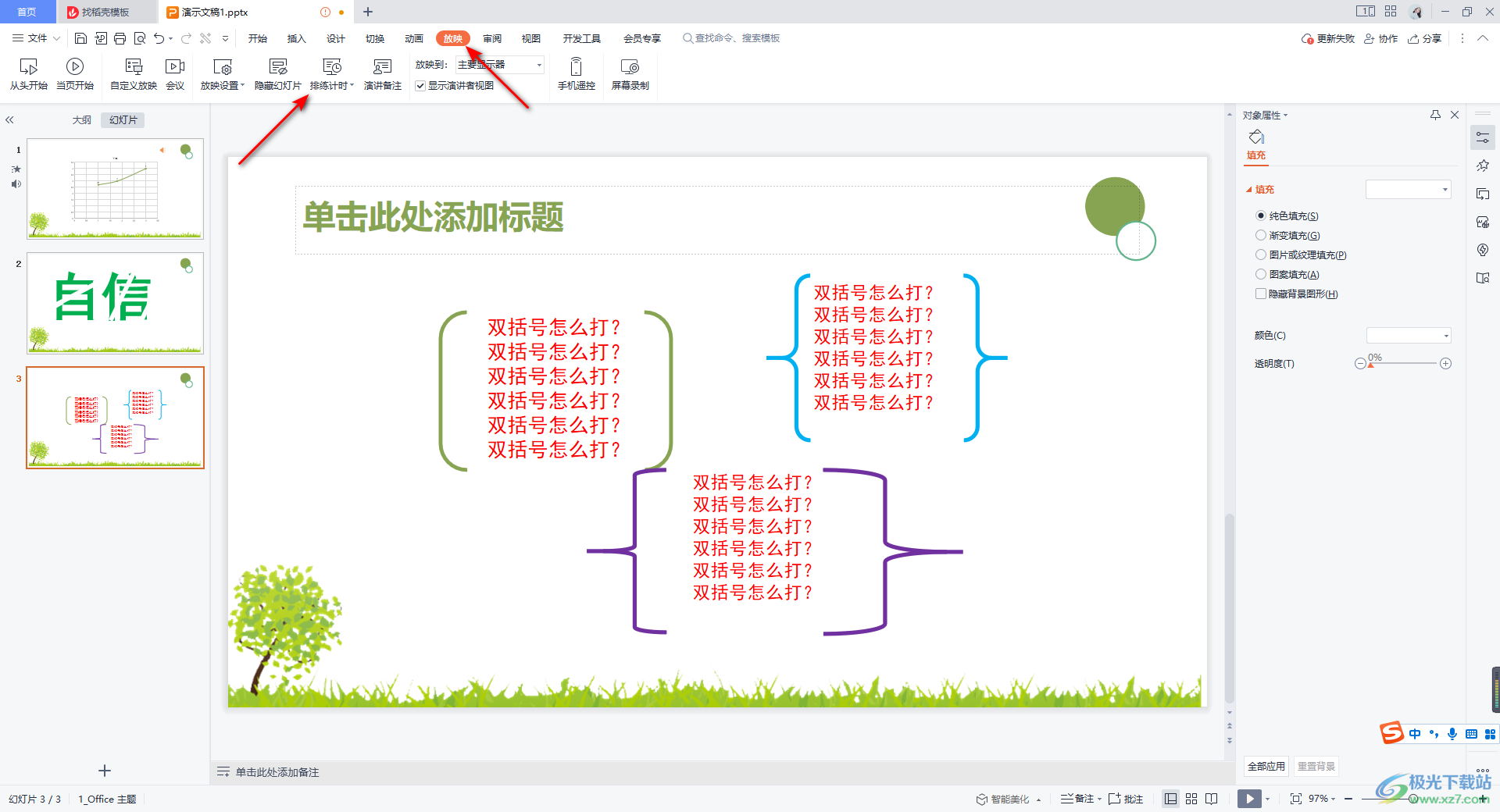
2.随后在该选项的下方出现一个两个选项在,这里你可以选择只设置当前幻灯片页面的时间,也可以设置全部幻灯片页面的时间。
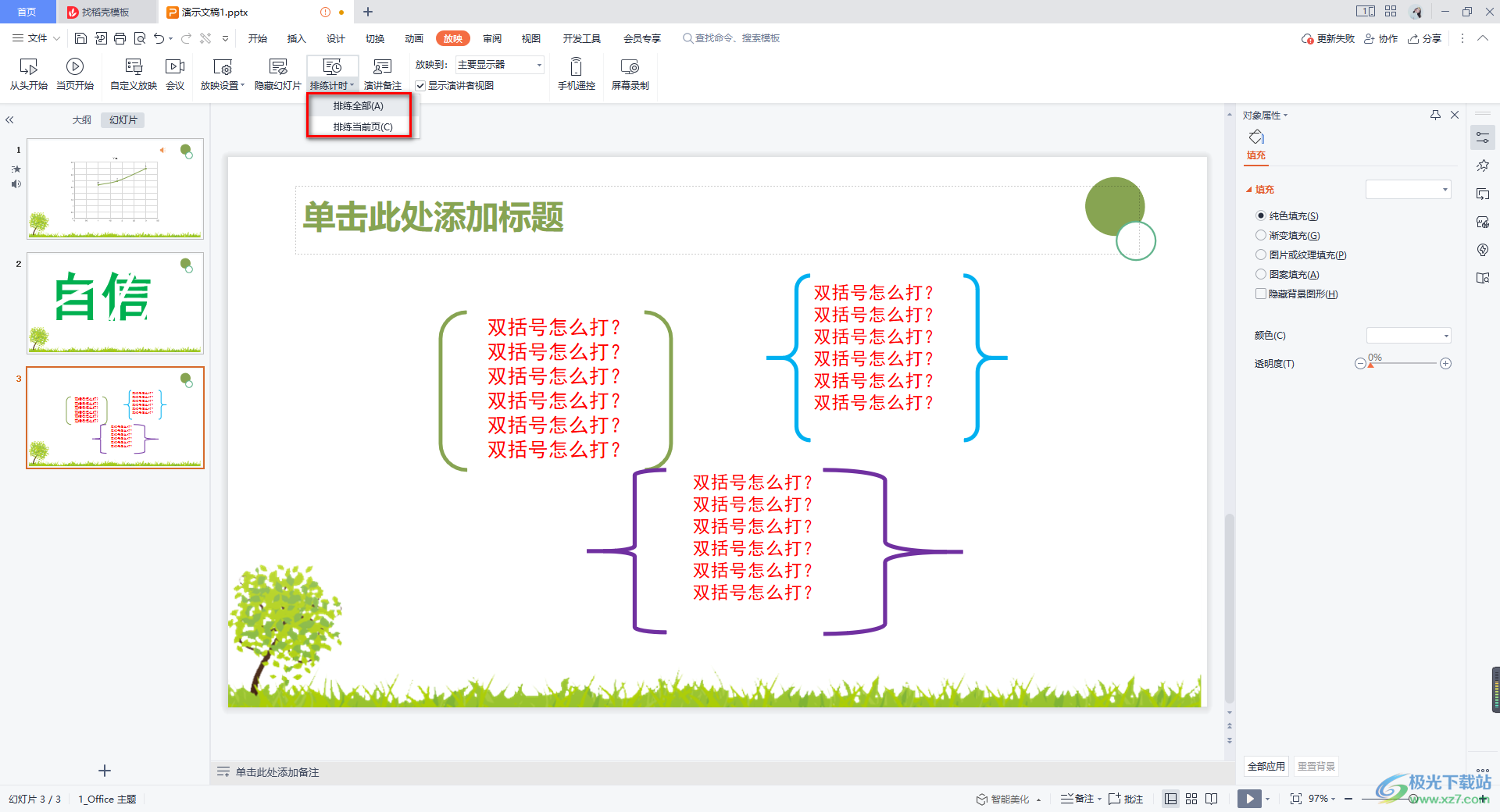
3.比如我们选择排练全部,那么就会进入到第一张幻灯片的播放页面中,在该页面中有一个正在计时的时间,如图所示。
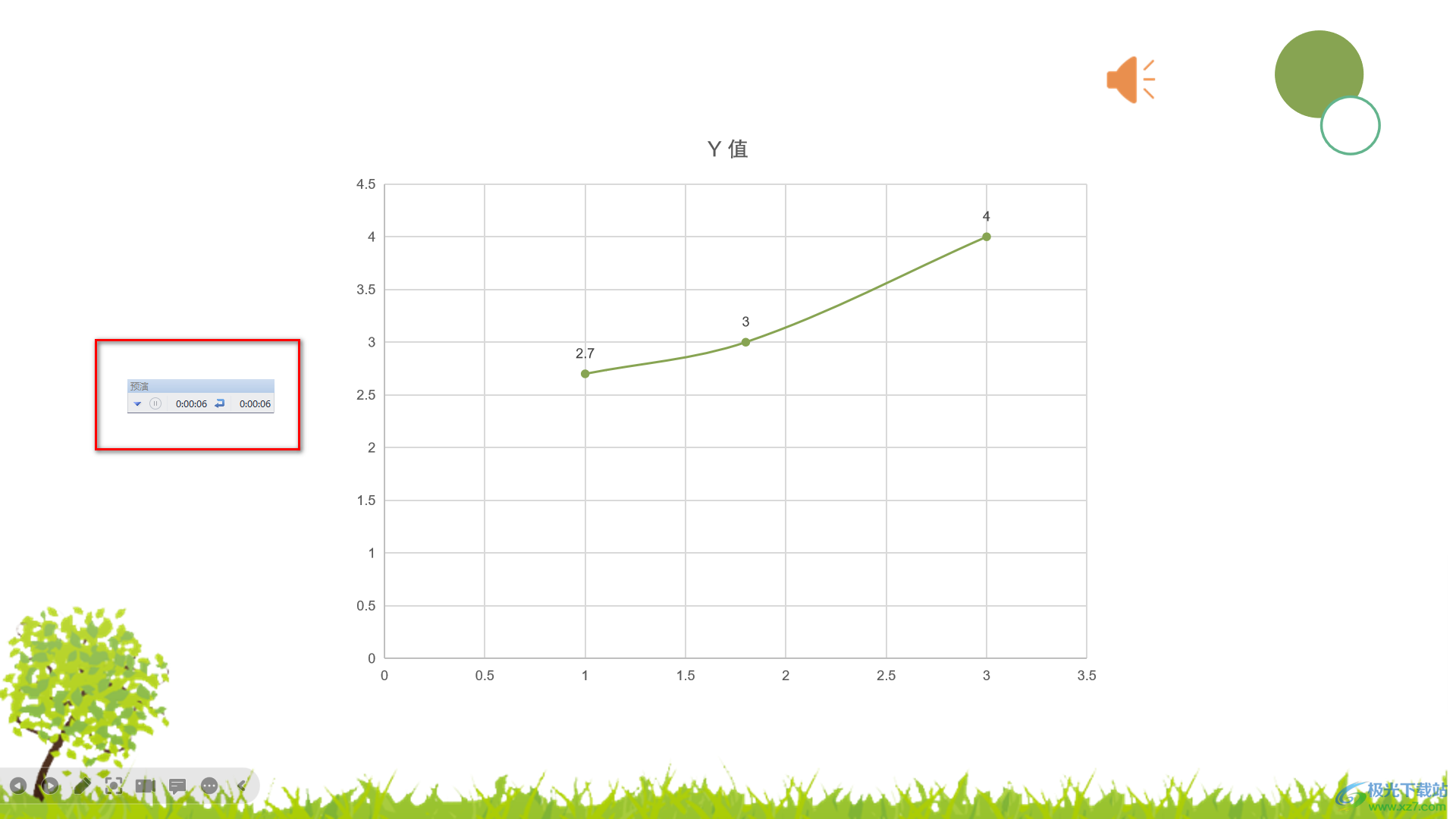
4.该计时时间第一个是当前幻灯片的播放时间,第二个是总的幻灯片的播放时间,滑动鼠标滚轮,在每一张幻灯片上停留的时间就是显示在第一个时间计时上的,如果当你完成计时之后那么我们就选择进行右键点击。
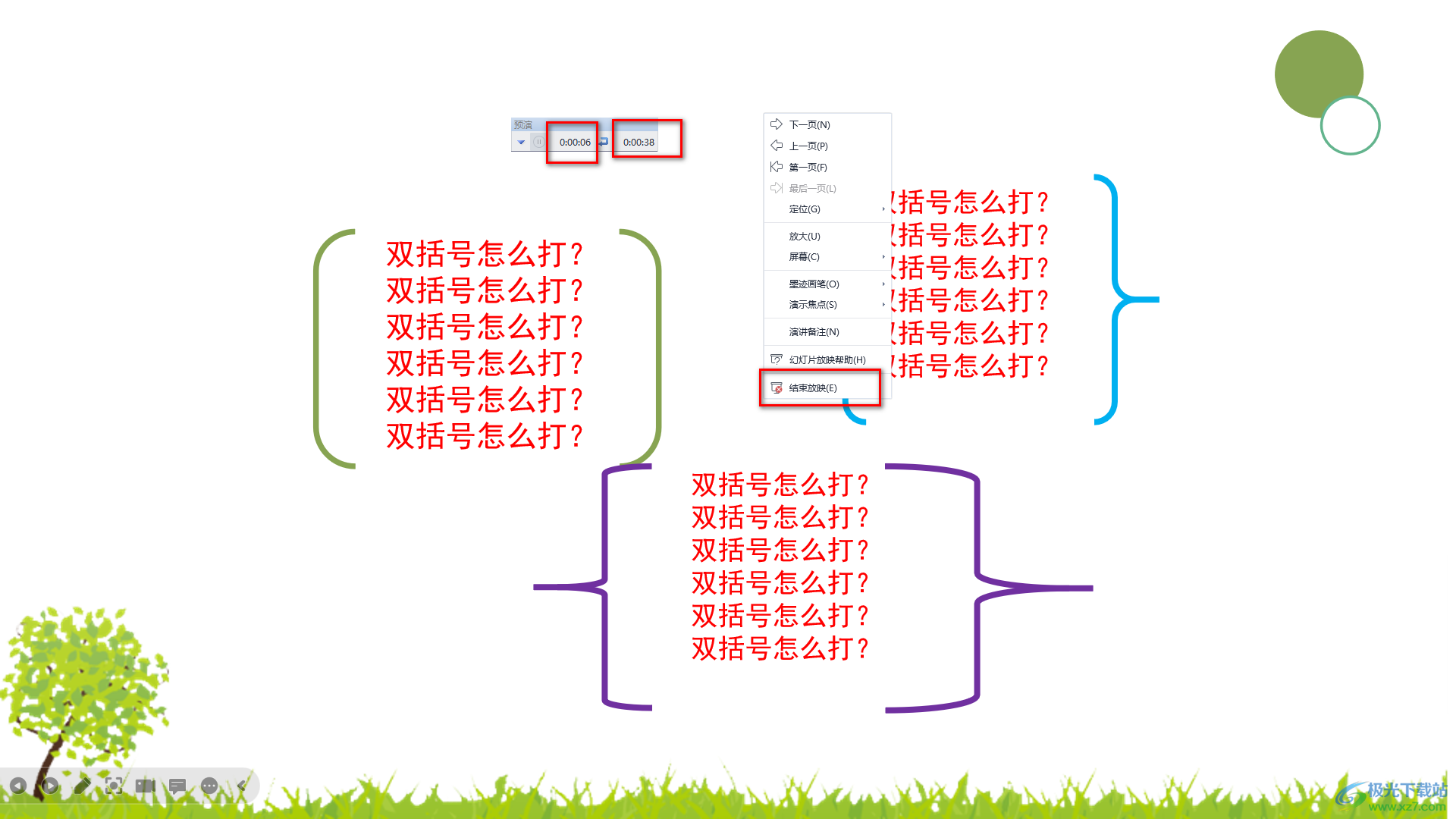
5.这时会弹出一个提示窗口,在窗口中你可以查看到当前幻灯片总的时间为多少,之后点击确定按钮。
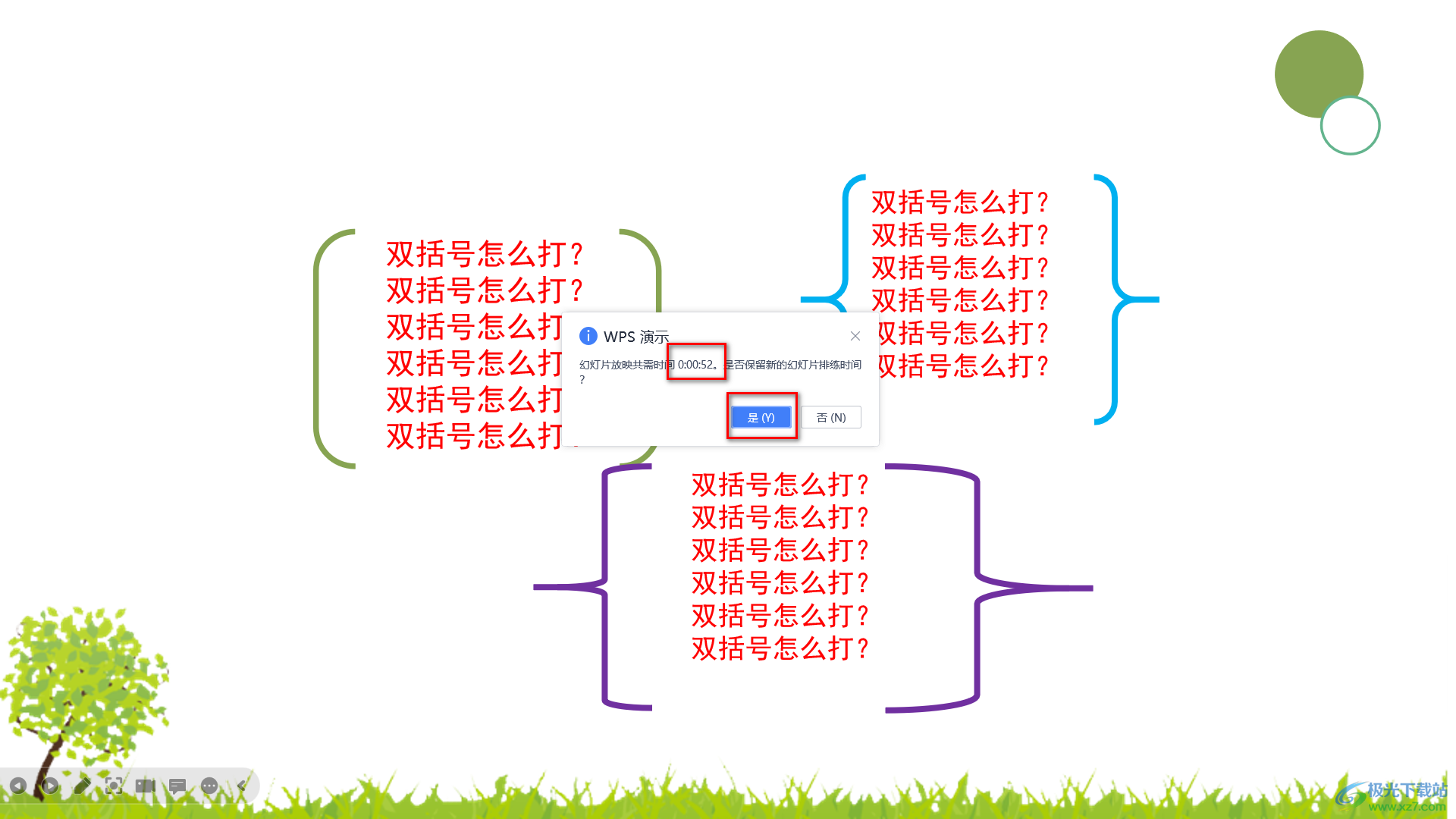
6.这时返回到我们页面中,你可以看到我们的幻灯片的每一张的底部位置都会显示出相应的一个播放时间,如图所示。

以上就是关于如何使用WPS PPT设置每页幻灯片播放时间的具体操作方法,如果你想要将幻灯片的播放时间进行设置一下,那么我们可以通过排练计时这个功能进行操作即可,可以设置指定的幻灯片的时间,也可以设置全部的幻灯片的播放时间,感兴趣的话可以操作试试。

大小:240.07 MB版本:v12.1.0.18608环境:WinAll
- 进入下载
相关推荐
相关下载
热门阅览
- 1百度网盘分享密码暴力破解方法,怎么破解百度网盘加密链接
- 2keyshot6破解安装步骤-keyshot6破解安装教程
- 3apktool手机版使用教程-apktool使用方法
- 4mac版steam怎么设置中文 steam mac版设置中文教程
- 5抖音推荐怎么设置页面?抖音推荐界面重新设置教程
- 6电脑怎么开启VT 如何开启VT的详细教程!
- 7掌上英雄联盟怎么注销账号?掌上英雄联盟怎么退出登录
- 8rar文件怎么打开?如何打开rar格式文件
- 9掌上wegame怎么查别人战绩?掌上wegame怎么看别人英雄联盟战绩
- 10qq邮箱格式怎么写?qq邮箱格式是什么样的以及注册英文邮箱的方法
- 11怎么安装会声会影x7?会声会影x7安装教程
- 12Word文档中轻松实现两行对齐?word文档两行文字怎么对齐?
网友评论